Domů > Manipulace s papírem > Vkládání papíru > Vložení a tisk pomocí deskového podavače (DP) > Vložení a tisk na obálky pomocí deskového podavače
Vložení a tisk na obálky pomocí deskového podavače
Před vkládáním stlačte rohy a boky obálek tak, aby ležely co nejvíce naplocho.

Vložíte-li do zásobníku odlišnou velikost a typ papíru, v přístroji nebo na počítači musíte také změnit nastavení velikosti a typu papíru.
- Otevřete zadní kryt přístroje (zásobník pro výstup lícem nahoru).

- Otevřete zarážku papíru. (MFC-L6910DN/MFC-L6915DN/MFC-EX910)

- Na přední straně přístroje otevřete deskový podavač a jemně jej stáhněte dolů.

- Roztáhněte podpěru deskového podavače.

- Posuňte vodítka papíru deskového podavače tak, aby odpovídala šířce obálek, kterou používáte.

- Do deskového podavače vložte obálky tak, aby strana pro tisk směřovala nahoru.
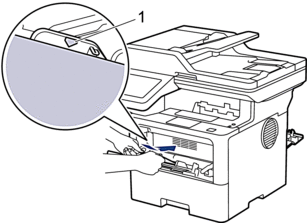

- Obálky do deskového podavače vkládejte tiskovou stranou nahoru. Ujistěte se, že obálky nepřevyšují značku maximálního množství papíru (1).
- Změňte předvolby tisku v dialogovém okně Tisk.NastaveníMožnosti pro tisk na obálky
Rozměr papíru
Com-10
DL
C5
Monarch
Typ papíru
Obálky
Tlusté obálky
Tenké obálky
- Odešlete tiskovou úlohu do přístroje.
- Po dokončení úlohy zavřete zadní kryt (zásobníku pro výstup papíru lícem nahoru), až zaklapne v zavřené poloze.

(MFC-L6910DN/MFC-L6915DN/MFC-EX910)
Zavřete zarážku na papír a poté zavřete zadní kryt.
Byla tato stránka užitečná?



